Редактор формул в учебных материалах
Мы дополнили расширенный редактор библиотекой математических формул в формате TeX.
Разработчики курсов и преподаватели смогут вставлять формулы в лекции и практические задания не картинками, а текстовыми символами.
Кнопка для вставки формулы находится в разделе добавления символов:
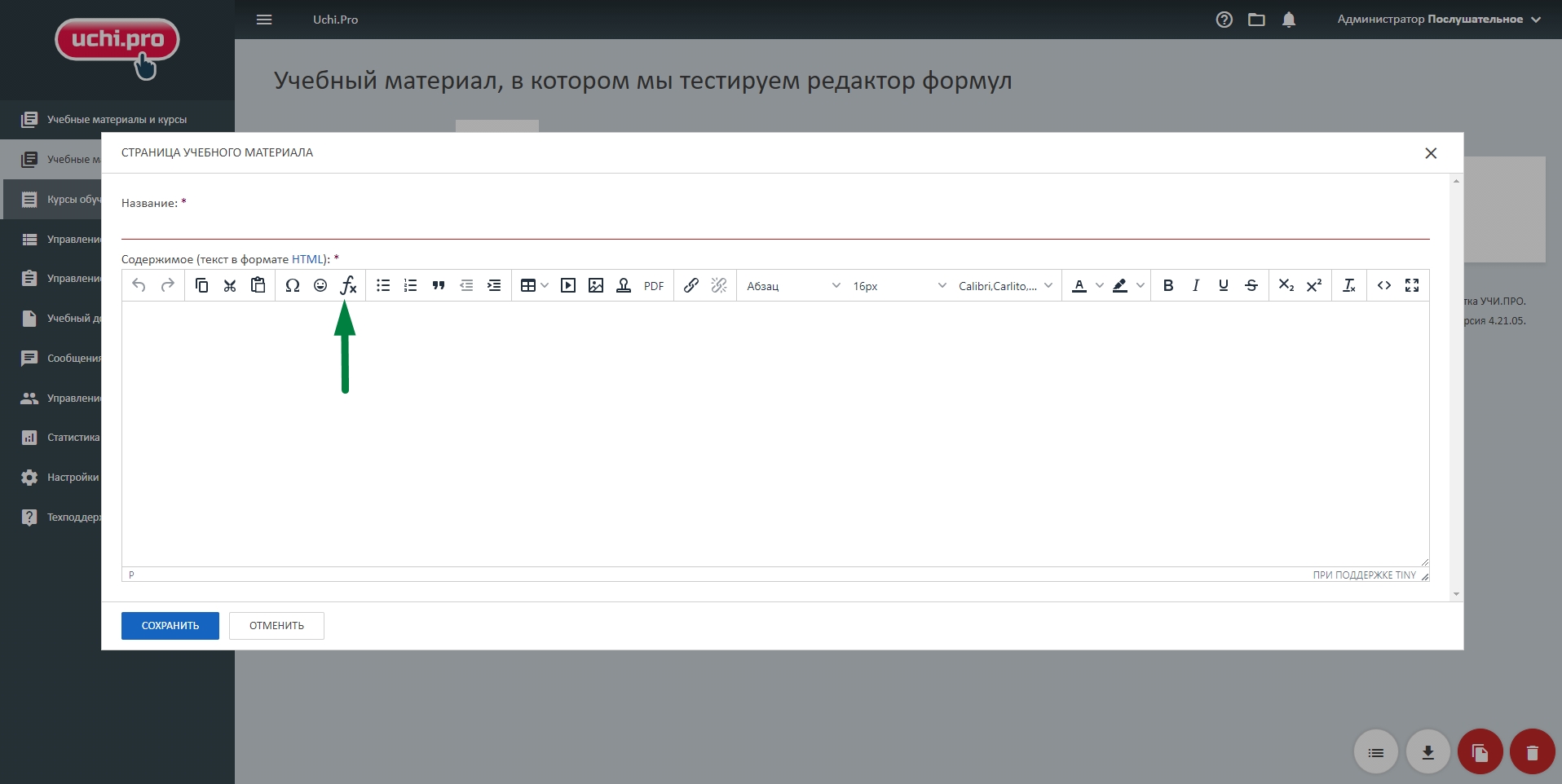
Как вставить формулу
Находим кнопку библиотеки, нажимаем.
Нам откроется окно для добавления формулы с подсказкой — ссылкой на алфавитный список доступных функций.
Еще есть страница, где функции отсортированы по группам (Операторы, Ограничители, Буквы и пр.).
Также можно перейти на страницу сервиса Detexify, где можно нарисовать нужный вам символ, а сервис найдет похожие в библиотеке KaTeX.
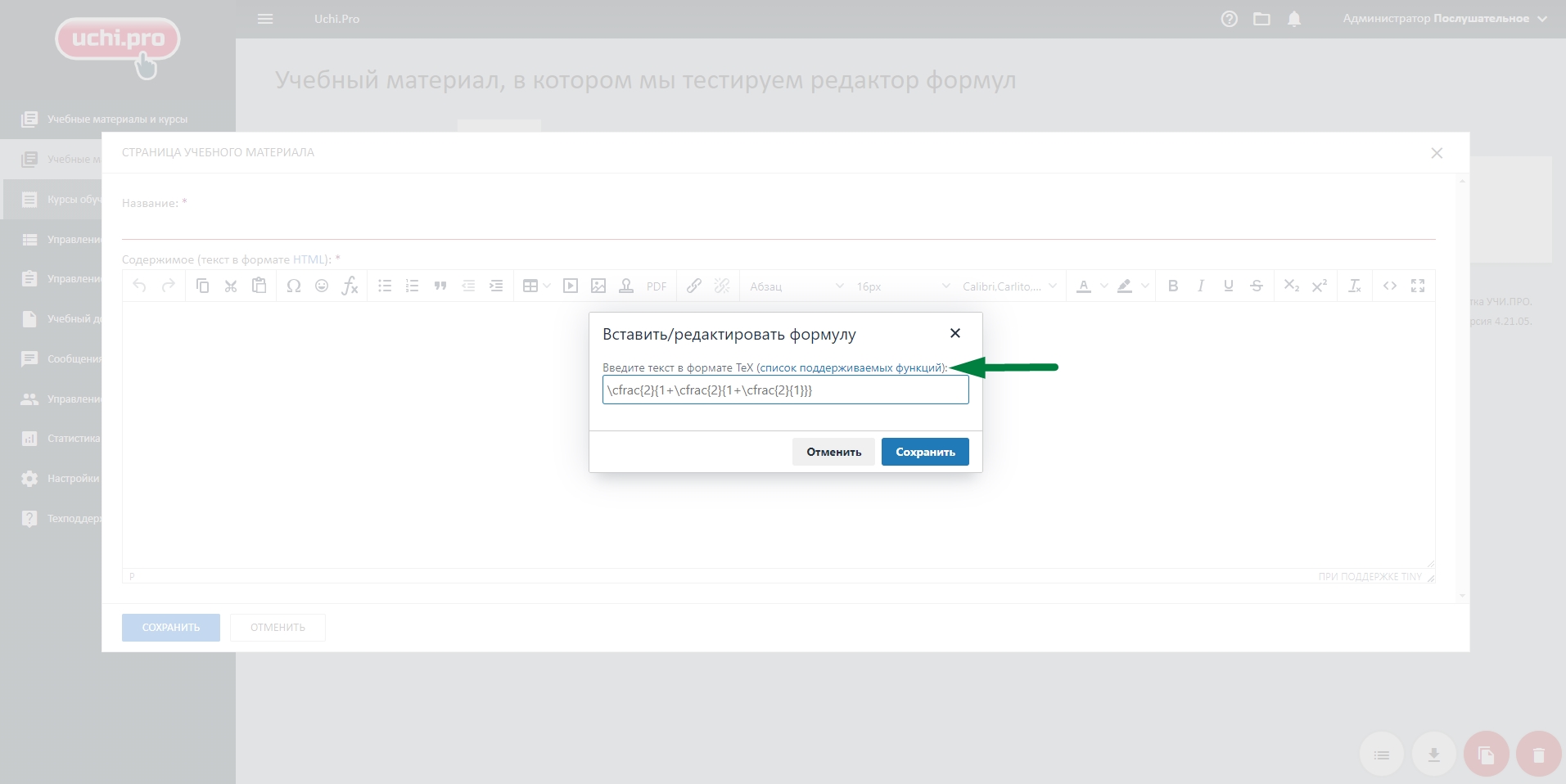
Допустим, нам надо разместить задачу:

Данные задачи мы можем отобразить с помощью обычного форматирования расширенного редактора — жирность, курсив, надстрочное и подстрочное написание:

Чтобы вставить формулу, нажимаем на кнопку fx.
Переходим на страницу с подсказками.
Находим первую часть формулы и копируем код справа:
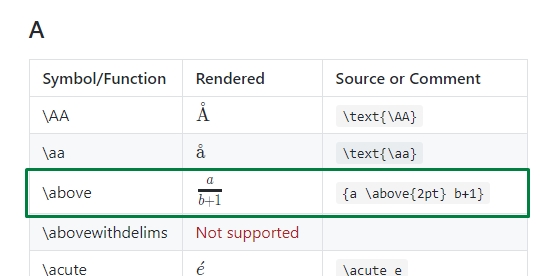
Вставляем код в строку формулы и меняем на наши данные:
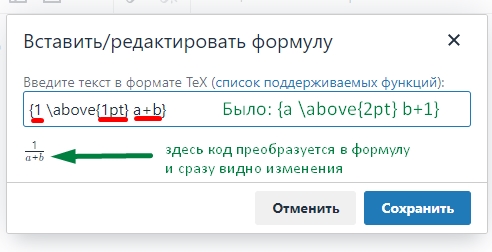
В данном случае 1pt и 2 pt — это ширина линии разделителя, то есть, можно сделать ее толще или тоньше.
Когда вид формулы нас устраивает, нажимаем «Сохранить».
Теперь дополним формулу корнем из выражения.
Кликаем 2 раза по формуле, чтобы открыть ее для редактирования.
Ищем в таблице те функции и символы, которые нам нужны:
Корень

Степень
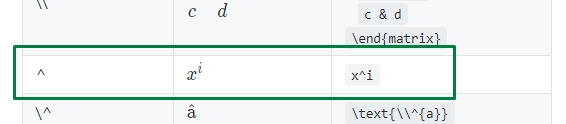
Теперь собираем формулу.
Должно получиться так:
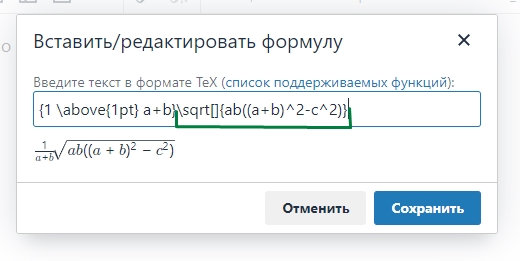
Не забываем снова сохранить.
Дальше по задаче осталось только поставить корень из шести. Формулу для корня мы уже находили. Должно получиться так: \sqrt[]{6}.
В итоге мы получаем текст задачи, полностью оформленный символами, а не картинкой:
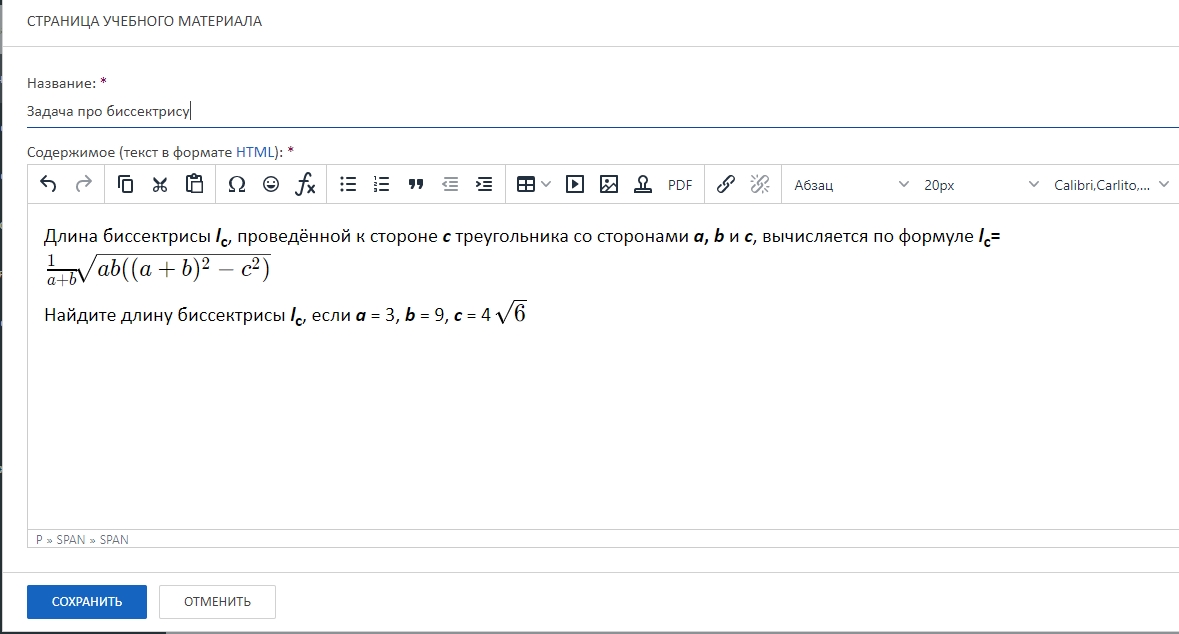
Собрать формулу можно также с помощью редактора TeX equation editor (Mathematical Formulas).
Принцип действия аналогичный:
- Вы выбираете символ, функцию.
- Далее меняете переменные.
- Сверяетесь с отображением формулы в конвертере.
- Если все верно, то копируете код и вставляете его в редактор в учебном материале СДО.
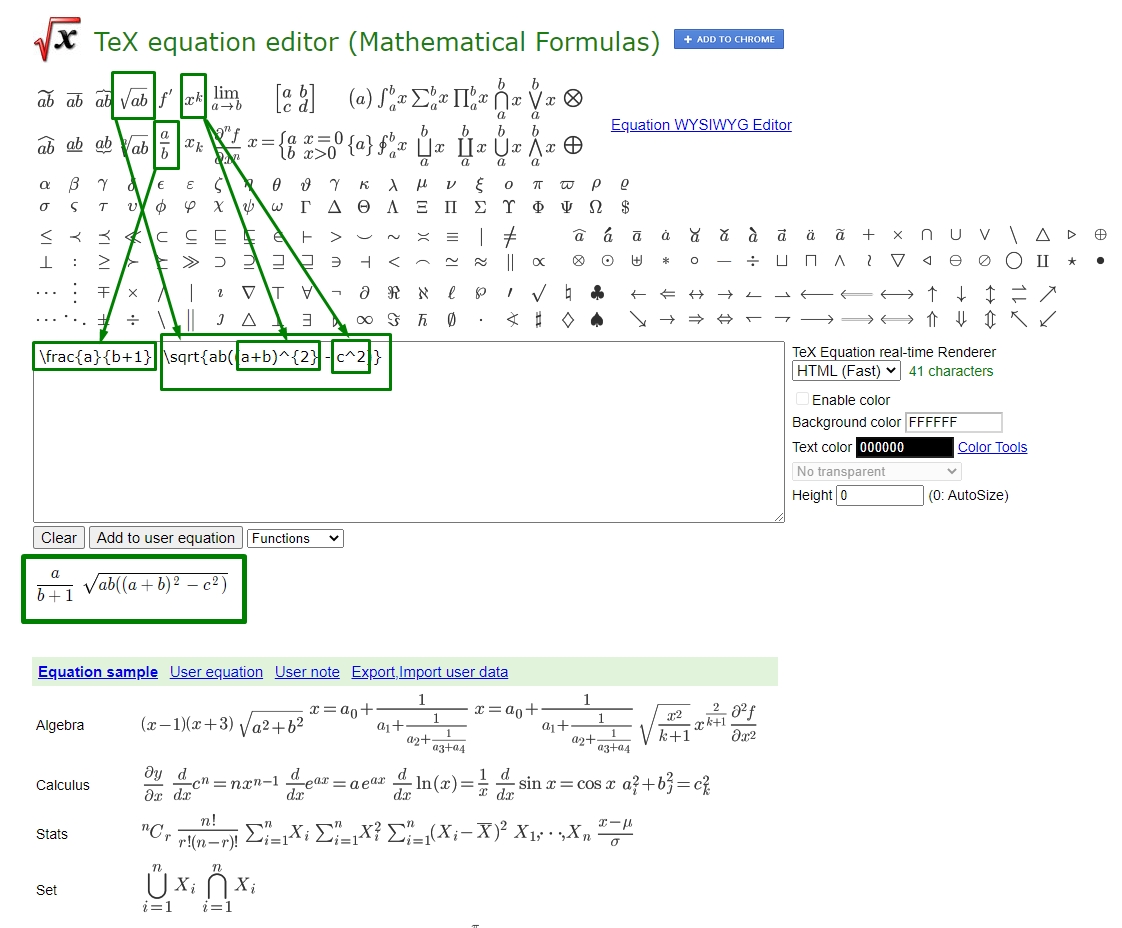
Безусловно, работа с библиотекой формул не очень проста. Вам потребуется внимание и усидчивость, чтобы разобраться.
Однако это хорошее рабочее решение, которое, надеемся, в итоге окажется вам полезным!